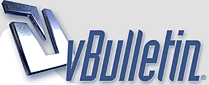
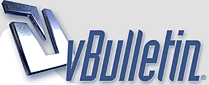 |
العزل اللوني
|
يا عيني عليكِ يا رَونق
نَحتاج هذه الخطوات المُمَنهَجة سَأكون بالقرب وعَساني أكون تلميذَةً نجيبة لك محبة بالقلب وجورية بالقرب بِكِ تليق ♥ |
جميل تبارك الله مبدعة يارونق
لي عودة بإذن الله محملة بالعطاء موفقة ياحبيبة اسعدك الله |
اقتباس:
| طوبى لي هذا القرب العبق :icon20: كلي ثقة أني سأكون في حضرة الجمال .. بتوق لرؤية تطبيقك فلا تتأخري .. لروحك التحايا و بالغ امتناني . |
اقتباس:
| الأجمل نورك يا عهد :icon20: ممتنة لكِ يا نقاء الروح اترقب عودتك بشغف .. فلا تطيلي الغياب . لك الود و عبق الورد . |
ممتاز جداً هالدرس .. وانا كثير استخدمته بحكم التصوير طريقتك سهلة وسريعة ولكن يارونق عندي طريقة ثانية تستخدم اذا ارت تحديد شيء معين بذاته بمعنى اريد عزل اللون الأحمر في جزء معين فقط وليس الأحمر في كل الصورة تستخدم ( فرشة المحفوظات ) بعد عزل اللون تماماً انا طبقت .. الصورة الأولى بطريقتك .. والثانية بطريقة العزل المحدد : http://i.imgur.com/mGvdzC5.jpg http://i.imgur.com/JiR5hNm.jpg الف شكر يارونق .. محتاجين هالمواضيع .. سلمتِ . |
شرح وافي التفصيلات فكنتِ للجمال رونق
لا حرمنا هكذا عطر سامق الضياء جل التحايا والياسمين \..:34: |
اقتباس:
| حييت تترى أ. سعود النتيجة غير مرضية نوعاً ما عند تطبيق الدرس بطريقتي على الصورة بسبب أن ما تبقى من ألوان يعتبرها البرنامج ضمن درجات اللون الأحمر و حقيقةً محاولة معالجتها بـِ أداة Eyedropper Tool ضمن نافذة Hue/Saturationمعقد نوعاً ما و يحتاج إلى حرفية عالية جداً .. فلذلك فعلاً طريقتك الأسهل و الأسلم . :: وهنا خطواتها أكثر توضيحاً : 1- يتم إزاحة جميع الألوان عن الصورة بطريقتين : إما بجعل قيمة الـ Saturation سالب مائة ( -100 ) للـ Master و ذلك بعد اختيار الأمر Hue/Saturation من القائمة Image أو : بضغط Shift+ctrl+U من لوحة المفاتيح .2- نستخدم أداة History Brush Tool : http://up.1sw1r.com/upfiles2/bft71194.png أفضل أن تكون قيمة الـ Hardness للفرشاة 50% 3- نكبر الصورة إلى مدى رؤية ملائم . 4- نقوم بتمرير الفرشاة على المناطق التي نرغب بإظهار اللون فيها مع مراعاة تكبير و تصغير حجم الفرشاة على حسب مساحة المنطقة . بعد تطبيقها حصلت على هذه النتيجة : http://up.1sw1r.com/upfiles2/rnc71194.png ؛ حسناً .. ألهمتني طريقتك طريقةً أخرى : 1- بعد فتح الصورة المرغوبة نضاعف الطبقة لها عن طريق ضغط CTRL+J 2- نقوم بإزاحة ألوان الصورة كما أسلفت سابقاً بضغط SHIFT+CTRL+U 3- نضيف قناع للطبقة الجديدة : http://up.1sw1r.com/upfiles2/0of71194.gif 4- نختار فرشاة سوداء بصلابة 50% و نمررها على منطقة اللون المراد إبرازه . هذه الطريقة نافعة جداً عند ارتكاب أخطاء أثناء التطبيق : http://up.1sw1r.com/upfiles2/3qb71194.gif لأنه يمكن تصحيحها بسهولة بمجرد تحويل لون الفرشاة إلى اللون الأبيض ثم تمريرها على الألوان غير المرغوبة .. إلى أن نحصل على نتيجة مرضية : http://up.1sw1r.com/upfiles2/wst71194.jpg شكري الجزيل لإضاءتك و مرورك طبت . |
| الساعة الآن 05:40 PM |
Powered by vBulletin® Copyright ©2000 - 2024, Jelsoft Enterprises Ltd.